
PhpStorm は、軽量で便利な PHP IDE であり、スマートなコード補完、高速なナビゲーション、即時エラー チェックを提供し、コーディング効率を大幅に向上させます。これは商用 PHP 統合開発ツールであり、その独特の開発の利便性により、短期間で多くの PHPer の支持を獲得しました。今日はFTP関連の操作を詳しく学習していきます
はじめに
PhpStormは、JetBrainsが開発した商用PHP統合開発ツールです。 WebStorm のすべての機能が含まれており、フロントエンドとバックエンドは非常に優れており、これを使用した学生ならその威力と利便性を理解できると思います。そこで、ここではFTPとリモートファイル同期機能について説明します。
利点
FTP とリモート ファイル同期は、名前が示すように、ftp プロトコルを使用してサーバー上のファイルを操作します。では、これと通常の FTP を使用する利点は何でしょうか?なぜそれを使用する必要があるのでしょうか?
実際、最も重要な利点は、操作プロジェクトを変更するときの整合性です。たとえば、メソッドをデバッグするときに、マウスの左ボタンを押したままにすることなく、IDE で Ctrl キーを押しながらメソッド名を直接クリックできます。この方法をさらに深く掘り下げて他の関連機能などを見つけることもできますが、これは FTP ソフトウェアで変更するだけでは実現できません。あるいは、この効果を実現するには多大なコストが必要になる場合があります。
操作
まず、新しい ftp/sftp/ftps プロジェクトを作成する必要があります。以下の手順に従ってください:
1. 左上隅のメニュー バーで [ファイル] を見つけてクリックし、表示されるドロップダウン メニューで [既存のファイルからプロジェクトを作成...] を選択します。
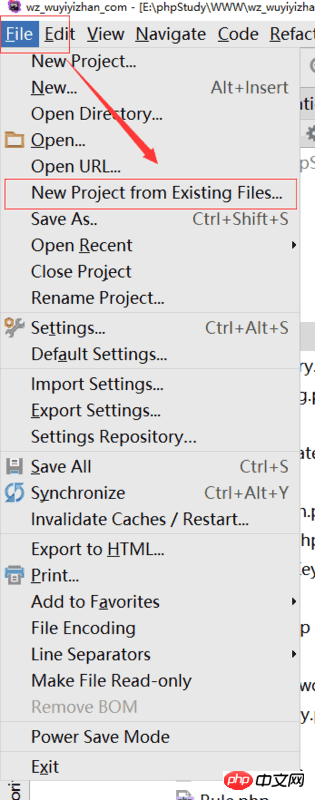
2. プロジェクト選択インターフェイスが表示されます。[Web サーバーはリモート ホスト上にあり、ファイルは FTP/SFTP/FTPS 経由でアクセス可能] を選択し、[次へ] をクリックします。
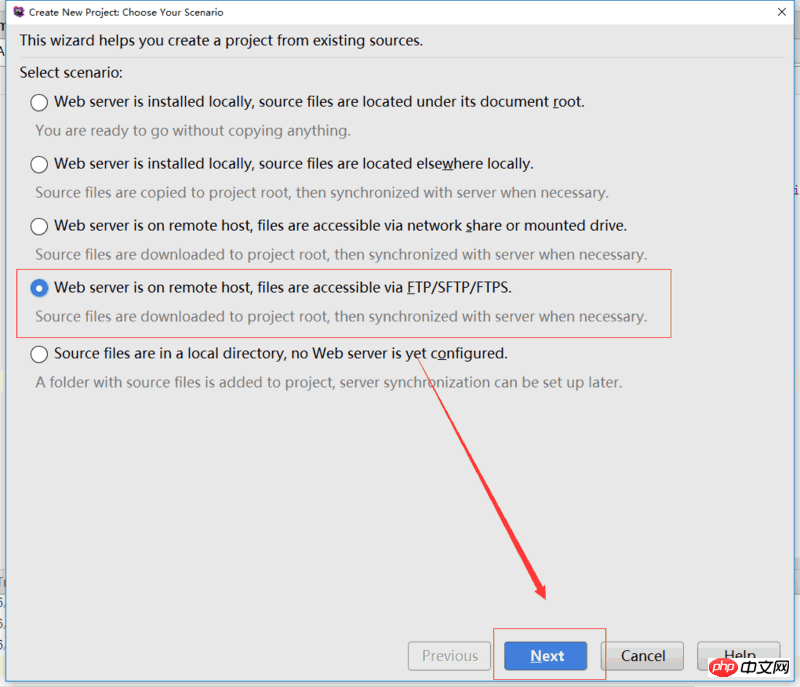
3. ローカル プロジェクトの設定、名前、プロジェクト パス、およびいくつかのデプロイメント構成を構成します。
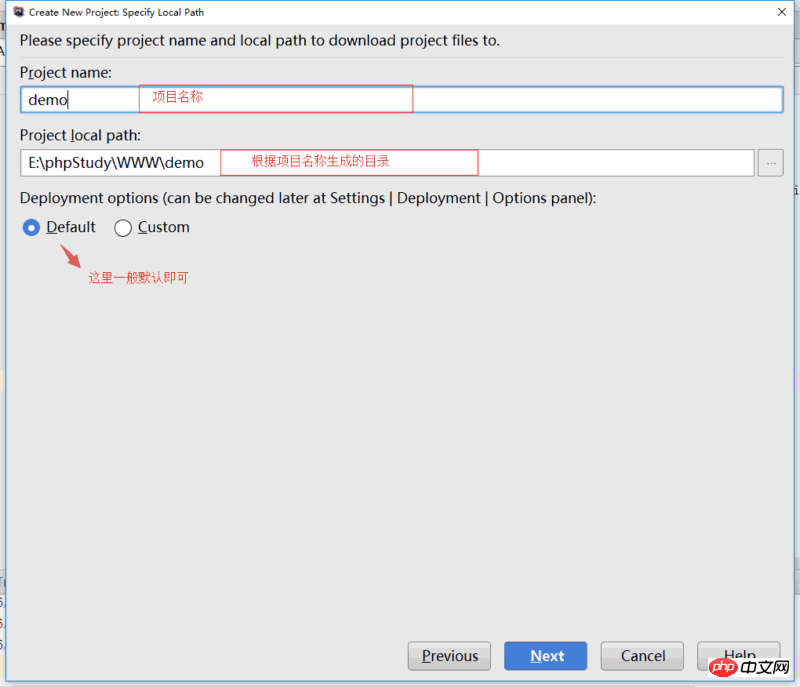
4. FTP プロジェクトを追加または選択します
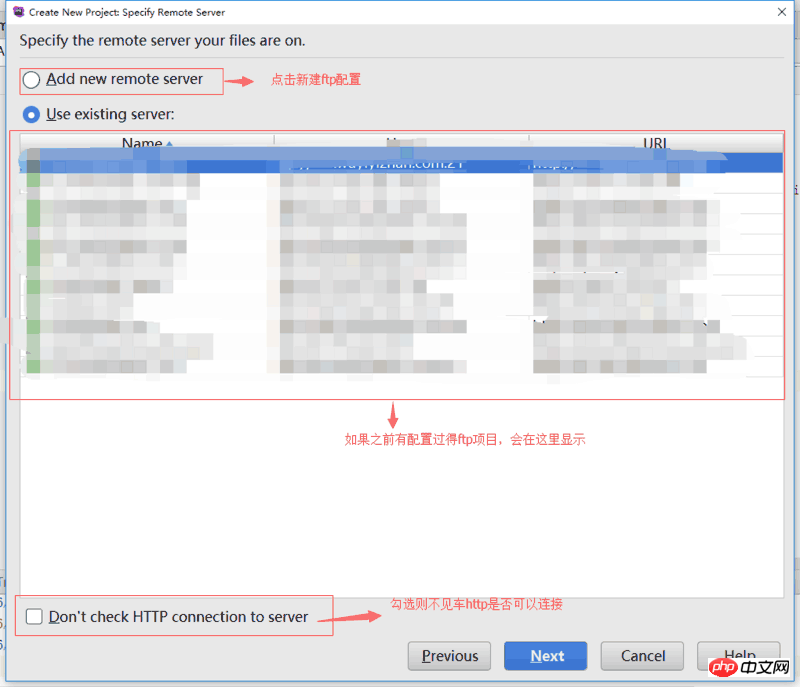
5. FTP プロジェクトを追加して構成します (既に存在する場合は、前のステップに進んで選択し、このステップをスキップします)
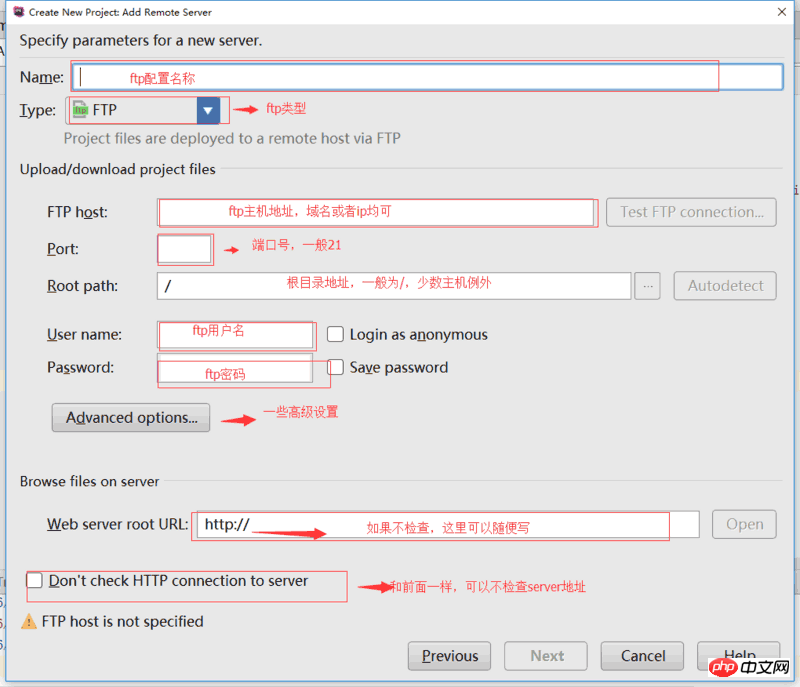
6 . 最終的なディレクトリ構造を構成します
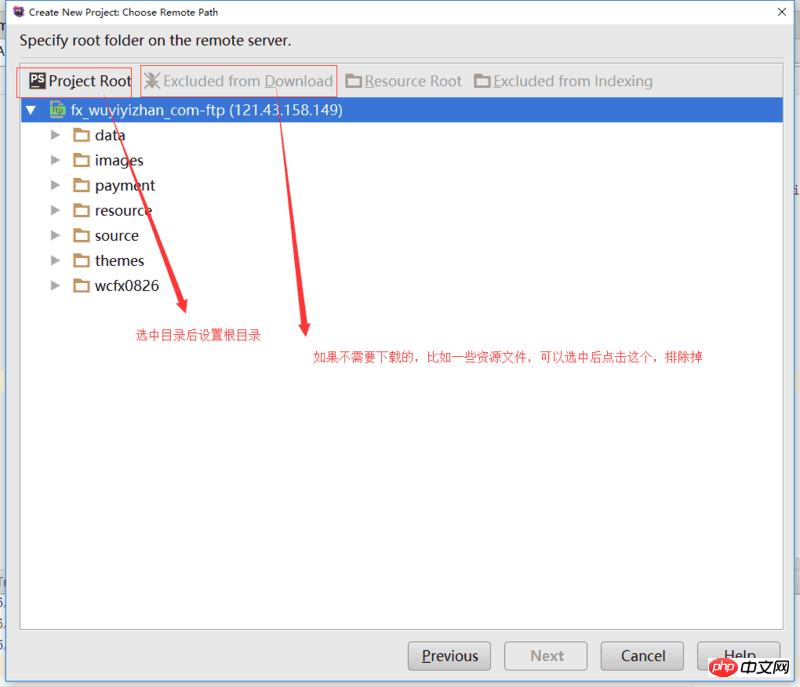
7. ディレクトリ構造を構成したら、[次へ] をクリックしてルート ディレクトリ設定を入力し、[完了] をクリックしてすべての構成を完了します。ソフトウェアはファイル情報を自動的に収集し、ローカルにダウンロードします
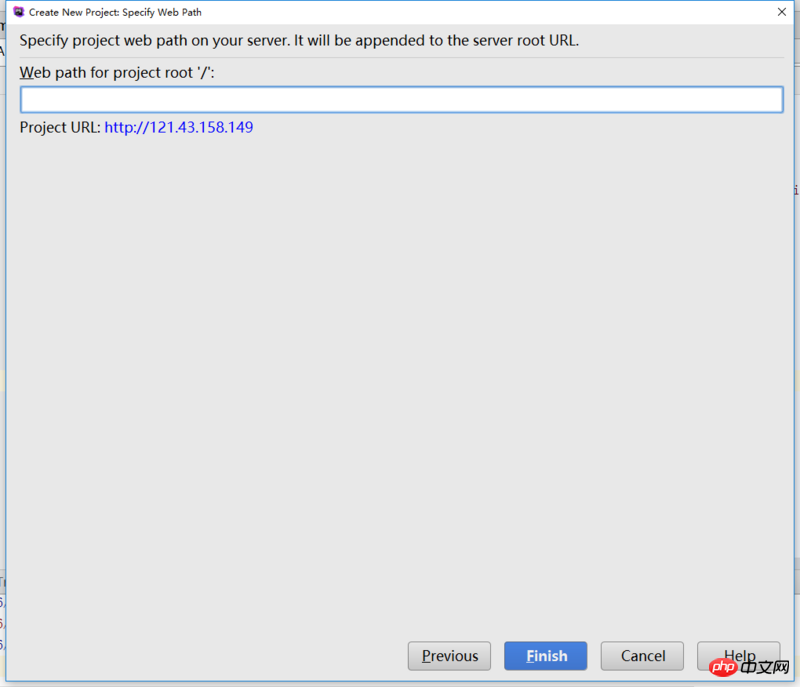
9。ダウンロード後、複数のプロジェクトを同時に編集する必要がない場合は、このウィンドウで開くかどうかを尋ねられます。このウィンドウをクリックして、このウィンドウで開きます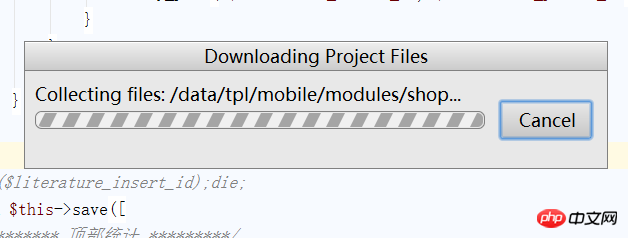
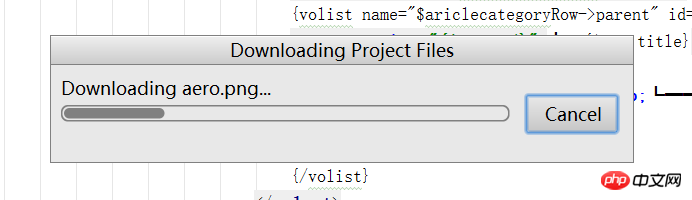
10. 設定を完了し、グローバルインターフェイスを参照します

概要: 上記がこの記事の全内容です。皆さんの学習に役立つことを願っています。 。
関連する推奨事項: 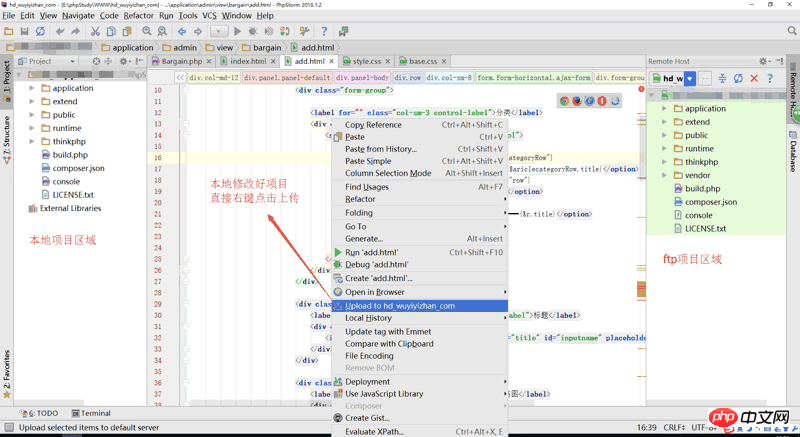
PHP 正規表現キャプチャ グループと非キャプチャ グループ
thinkphp
5 URL およびルーティング関数の詳細な説明と例
以上がPHPStromの新しいFTPプロジェクトとオンライン操作を写真と文章で詳しく解説の詳細内容です。詳細については、PHP 中国語 Web サイトの他の関連記事を参照してください。